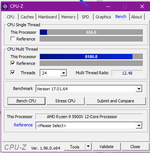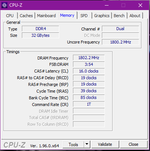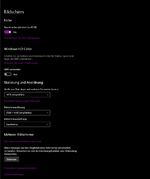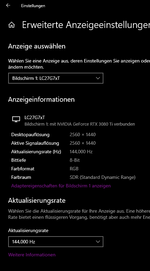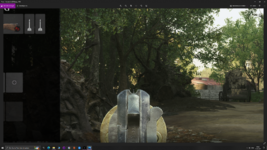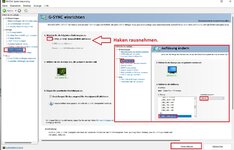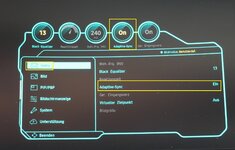BobbatiusFettatius
Profi
Thread Starter
- Mitglied seit
- 18.04.2021
- Beiträge
- 26
Guten Tag,
Ich habe mir vor knapp einem Jahr meinen ersten Gaming-PC selber zusammengebaut und dementsprechend 0 Plan von der ganzen Materie gehabt. Hat alles soweit gut geklappt und das System läuft auch schön. Kenntnisse habe ich mir einige angeeignet und inzwischen fühle ich mich am Pc (vorher Console-Only) auch zu Hause. Problem ist aber immer noch, dass ich das Gefühl habe, dass mein System nicht optimiert läuft.
Ich spiele sehr viel Hunt Showdown, was sehr cpu intensiv sein soll und dort ruckelt es permanent. Jetzt weiß ich, dass das Spiel mies optimiert ist, aber als ich trotzdem mal auf meine Einstellungen gesehen habe, ist mir z.B. aufgefallen, dass anscheinend auch einige Kerne bei mir deaktiviert waren. Ich bin einfach ehrlicherweise komplett planlos, weil das Thema cpu für mich das einzige große Fragezeichen am Pc ist, was ich immer noch nicht aus dem Raum schaffen konnte.
Ich bin bei RyzenMaster rein (ich weiß, finden viele kacke, ich habe aber keinen Plan wie ich es sonst machen soll und es ist wenigstens offiziell) und habe dort mal alles gecheckt. Sagt mir natürlich gar nichts. Irgenwie bin ich dann auf die Idee gekommen mich bei
-home
-creator mode
-game mode
-profile 1
-profile 2
durch zu klicken und habe dann bei aktiver CCD MOdus unter Profile 1 auf den grünen Button geklickt bei welchem links 1 und rechts 2 steht. Jetzt wurden mit ein mal die anderen 6 Kerne angezeigt.
Ob die jetzt permanent aktiviert sind oder nicht keine Ahnung.
Ich bin bei cpuz auf bench gegangen und habe Haken bei Reference (cpu single thread) und reference (cpu multi thread) gesetzt. Ausserdem habe ich noch threads aktiviert und 24 ausgewählt.
Unten bei This processor steht mein Prozessor und darunter bei Reference kann ich meinen eigenen Prozessor nicht mal auswählen, weiß daher auch nicht, was er können sollte.
Als ich vorhin beim Master den Gaming Mode auswählt habe, hatte ich ungefähr einen Wert von 4900 also unter 5000. Habe leider keinen Screenshot gemacht. Jetzt erhalte ich einen Wert von 81800.8.
Bei Cpu Single erhalte ich 655.5
sind die Werte in der Norm? Ich habe 0 Plan wo oder wie ich jetzt raus finde, ob der Prozessor läuft wie er soll. Bevor jetzt die "Belese dich Junge" Kommentare kommen, das mache ich seit knapp 2 Stunden, der Kopf raucht nur noch und ich habe so dermaßen viel gelesen, dass ich gar nicht mehr weiß, wo ich anfangen soll. Von dutzenden Programmen zum prüfen über Bios Updates, über PBO Funktionen bei denen der eine sagt, es ist der Hammer, der nächste sagt, man soll bloß die Finger davon lassen.
Ich bin für jede Hilfe Dankbar. Ich werde jetzt mit cinebench und 3D Mark nochmal Tests machen, aber die waren vorhin soweit ich recherchieren konnte auch alle unterdurchschnittlich.
Ich bin für JEDE Hilfe dankbar, aber bitte bedenken, dass ich weder hart in der Materie drin bin, noch 20 Jahre Pc Erfahrung habe.
lg
System Specs:
Danke schon einmal für die Rückmeldungen.
Board ist das Asus crosshair VIII wifi
Kühlung ist NZXT Kraken z73 bei der ich aber Corsair Lüfter drangeschraubt habe (3 Stück und QLs)
Ram habe ich Gskill Dimm 32 DDR4 3600 cl 16 (f4 3600c16q 32gtrgc)
prozessor ryzen 9 5900x
Netzteil ist be quiet! straight power 11 80+ Gold 850 Watt
Nix Laufwerk Dafür Samsung Evo 870 2tb SSD + WD Black NVME SN750 PCI Generation 3
Monitor ist ein Samsung Odyssey G7 wqhd/ 2560-1440p 28zoll
Grafikkarte ist eine KFA2 3080 ti SG1-click OC 12 GB
Ich habe mir vor knapp einem Jahr meinen ersten Gaming-PC selber zusammengebaut und dementsprechend 0 Plan von der ganzen Materie gehabt. Hat alles soweit gut geklappt und das System läuft auch schön. Kenntnisse habe ich mir einige angeeignet und inzwischen fühle ich mich am Pc (vorher Console-Only) auch zu Hause. Problem ist aber immer noch, dass ich das Gefühl habe, dass mein System nicht optimiert läuft.
Ich spiele sehr viel Hunt Showdown, was sehr cpu intensiv sein soll und dort ruckelt es permanent. Jetzt weiß ich, dass das Spiel mies optimiert ist, aber als ich trotzdem mal auf meine Einstellungen gesehen habe, ist mir z.B. aufgefallen, dass anscheinend auch einige Kerne bei mir deaktiviert waren. Ich bin einfach ehrlicherweise komplett planlos, weil das Thema cpu für mich das einzige große Fragezeichen am Pc ist, was ich immer noch nicht aus dem Raum schaffen konnte.
Ich bin bei RyzenMaster rein (ich weiß, finden viele kacke, ich habe aber keinen Plan wie ich es sonst machen soll und es ist wenigstens offiziell) und habe dort mal alles gecheckt. Sagt mir natürlich gar nichts. Irgenwie bin ich dann auf die Idee gekommen mich bei
-home
-creator mode
-game mode
-profile 1
-profile 2
durch zu klicken und habe dann bei aktiver CCD MOdus unter Profile 1 auf den grünen Button geklickt bei welchem links 1 und rechts 2 steht. Jetzt wurden mit ein mal die anderen 6 Kerne angezeigt.
Ob die jetzt permanent aktiviert sind oder nicht keine Ahnung.
Ich bin bei cpuz auf bench gegangen und habe Haken bei Reference (cpu single thread) und reference (cpu multi thread) gesetzt. Ausserdem habe ich noch threads aktiviert und 24 ausgewählt.
Unten bei This processor steht mein Prozessor und darunter bei Reference kann ich meinen eigenen Prozessor nicht mal auswählen, weiß daher auch nicht, was er können sollte.
Als ich vorhin beim Master den Gaming Mode auswählt habe, hatte ich ungefähr einen Wert von 4900 also unter 5000. Habe leider keinen Screenshot gemacht. Jetzt erhalte ich einen Wert von 81800.8.
Bei Cpu Single erhalte ich 655.5
sind die Werte in der Norm? Ich habe 0 Plan wo oder wie ich jetzt raus finde, ob der Prozessor läuft wie er soll. Bevor jetzt die "Belese dich Junge" Kommentare kommen, das mache ich seit knapp 2 Stunden, der Kopf raucht nur noch und ich habe so dermaßen viel gelesen, dass ich gar nicht mehr weiß, wo ich anfangen soll. Von dutzenden Programmen zum prüfen über Bios Updates, über PBO Funktionen bei denen der eine sagt, es ist der Hammer, der nächste sagt, man soll bloß die Finger davon lassen.
Ich bin für jede Hilfe Dankbar. Ich werde jetzt mit cinebench und 3D Mark nochmal Tests machen, aber die waren vorhin soweit ich recherchieren konnte auch alle unterdurchschnittlich.
Ich bin für JEDE Hilfe dankbar, aber bitte bedenken, dass ich weder hart in der Materie drin bin, noch 20 Jahre Pc Erfahrung habe.
lg
System Specs:
Danke schon einmal für die Rückmeldungen.
Board ist das Asus crosshair VIII wifi
Kühlung ist NZXT Kraken z73 bei der ich aber Corsair Lüfter drangeschraubt habe (3 Stück und QLs)
Ram habe ich Gskill Dimm 32 DDR4 3600 cl 16 (f4 3600c16q 32gtrgc)
prozessor ryzen 9 5900x
Netzteil ist be quiet! straight power 11 80+ Gold 850 Watt
Nix Laufwerk Dafür Samsung Evo 870 2tb SSD + WD Black NVME SN750 PCI Generation 3
Monitor ist ein Samsung Odyssey G7 wqhd/ 2560-1440p 28zoll
Grafikkarte ist eine KFA2 3080 ti SG1-click OC 12 GB
Anhänge
Zuletzt bearbeitet: